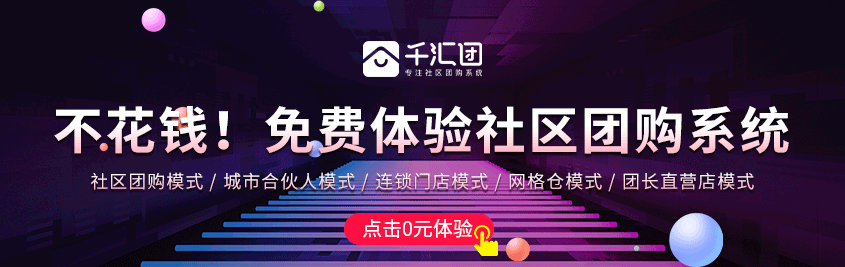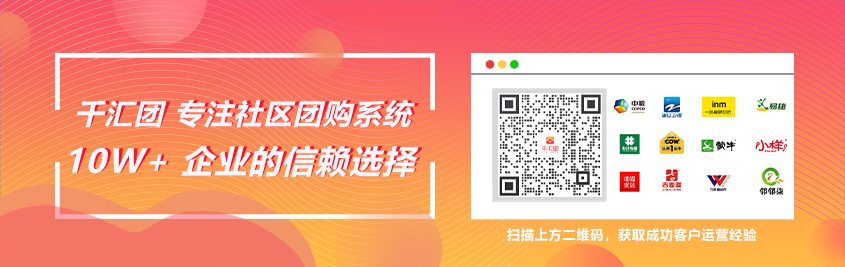手机号格式错误,请填写正确手机号!
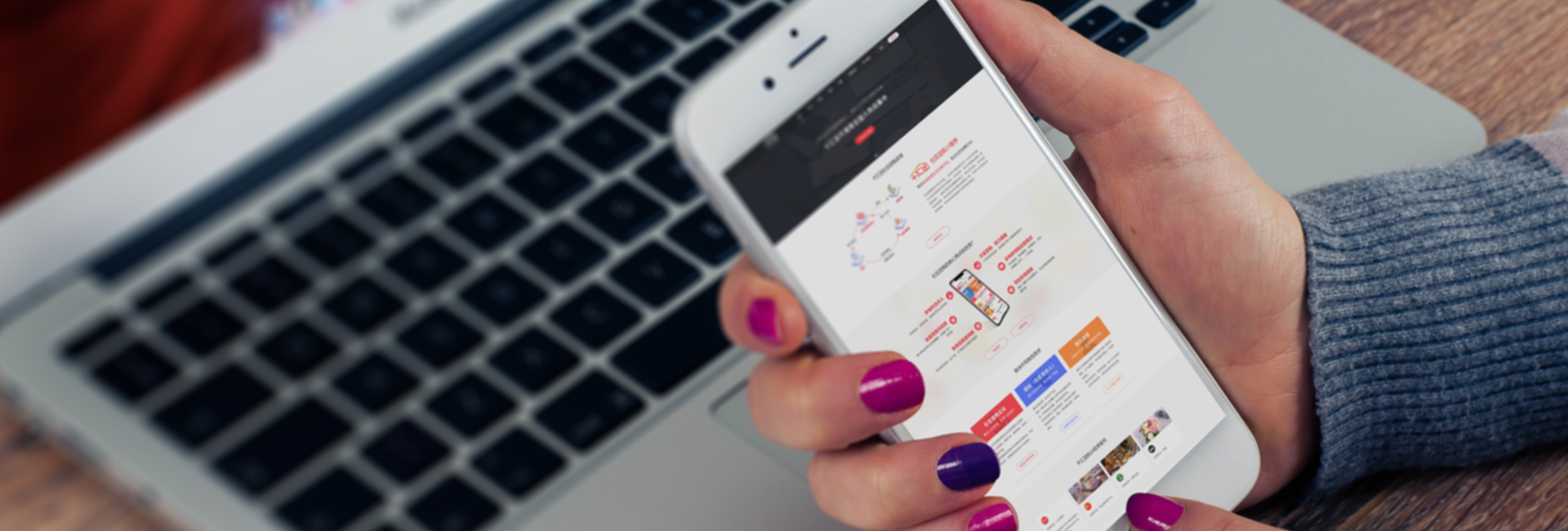
新功能上线:1.配送单功能(V14版本)2.区域路线管理3.小区满额包配功能4.自定义专题活动5.合伙人线上提现功能6.团长专属小程序码7.首页模板商品多样展示8.小程序底部分类导航
以下是第34次重点更新功能概述:
新功能上线:
1.配送单功能(V14版本)
2.区域路线管理
3.小区满额包配功能
4.自定义专题活动
5.合伙人线上提现功能
6.团长专属小程序码
7.首页模板商品多样展示
8.小程序底部分类导航
——系统新增功能——
01、配送单功能
一.功能介绍
-订单列表中,自提和配送订单取消【发货】按钮,只有快递订单才可在订单列表中发货。
- 自提,配送上门方式的订单,采用生成小区配送单,统一发货模式。可筛选小区,配送路线,活动类型,活动名称,配送类型,指定截单时间,进行筛选订单,生成配送单。
-可通过配送单号,小区名称,配送路线,配送状态,采购状态进行筛选配送单,批量勾选配送单可进行采购,配送操作。配送单操作已配送后,配送单关联的订单将被标记发货。
- 平台可查看合伙人的采购单,不能对合伙人的采购单进行采购,配送操作。
- 配送单可以导出4种xls文件表格,可以进行打印,满足采购配送需求。
- 团长端增加配送签收功能,可对配送单进行查看签收。
- 团长核销订单的时候,只能核销订单中已到货的商品。
二.场景举例
(1)商家可根据自己的配送的习惯,按照路线,筛选出此路线对应的小区里的订单,生成商品配送单
(2)配送单标记发货后,团长在小程序端,就能看到自己小区的配送单
(3)生成配送单后,可以筛选一批配送单,进行采购、配货、配送
三.使用说明
操作步骤:
1、进入 生成配送单界面-单个/批量生成配送单-
2、进入 配货单管理 界面--点击【发货管理】-选择【后台配送,订单状态即变为已发货】 或者 【团长签收,订单状态即变已发货】2种设置之一
3、单个/批量设置采购商品和进行配送
4、小程序端团长身份-进入团长中心--点击【配送签收】- 点击【签收】,选择发送一件到货通知
5、小程序端核销或者后台操作核销






——小程序端展示——
(向下滑动查看更多页面)

02、区域路线管理功能
一.功能介绍-
区域管理升级为区域路线。
- 可根据路线,生成配送单。-
可根据路线筛选配送单,进行导出表格,进行打印,配送。
二.场景举例
方便仓库,按照路线,把要准备的货物集中装车,配送员再按照路线中的指定小区进行一一配送。
三.使用说明
操作步骤:点击社群-【区域路线】-新增路线-填写路线信息-确定。


03、小区满额包配功能
一.功能介绍
- 平台,合伙人,增加小区满额包配营销。
- 开启后,配送上门的实付金额达到设置的满额包邮条件后,该订单免配送费,每个小区可自定义设置是否参与满额包配。
- 平台设置的满额包配的作用范围为平台的自营小区范围内的配送上门方式的订单,不会影响到合伙人的小区配送上门订单的配送费。
二.场景举例
商家为降低小区配送费成本,客户购买的金额达到满额的门槛后,配送费可免费,促进客户购买高金额订单。
三.使用说明
操作步骤:两种设置满额包配的方式:
1、营销里设置满额包配
点击【营销-满额包配】即可进入页面


后台设置成功后去小程序下单即可,达到设置金额时配送费则为0,未达到时为具体的配送费金额。
2、小区设置满额包配
【社群-小区管理】点击编辑进入页面,找到如下图的满额包配设置处。

后台设置成功后去小程序下单即可,达到设置金额时配送费则为0,未达到时为具体的配送费金额。

——小程序端展示——

04、自定义专题活动
一.功能介绍
- 平台,合伙人都可以创建专题。
- 专题分类管理,对专题进行分类管理。
- 专题页装修,页面属性:页面标题,列表描述,列表展示图,活动时间,到货日期,活动小区范围,配送方式:(小区配送,快递到家),排序号,浏览基数,分类,分享图分享语,是否上架。
- 专题页装修,可自定义专题页的样式:顶部颜色,标题颜色,页面背景颜色,页面边距。
- 专题页装修,可选择的组件:富文本,商品,标题。
- 小程序端轮播图,图片导航,可以设置链接到专题列表。
- 小程序端专题详情,可选择商品添加进当前页面的购物车,进行结算。
二.场景举例
商家在节日或者指定营销活动时,可以设置专题营销活动,比如七夕节,可以设置七夕专题活动,售卖相关的节日营销产品。
三.使用说明
注意:在小程序上可以通过两种方式进入专题页面:
1、通过首页轮播图进入专题页面
2、通过图片导航链接到专题页面
(专题页面中已经加入购物车的商品在删除之后,购物车中的此商品也会自动消失)


操作步骤:点击【营销-专题页面】进入页面

1、首先需要先新增专题分类,点击【专题分类--新建分类】根据实际填写即可

2、分类新增成功后去【专题列表--新建专题】进行新增专题




3、填写完所有信息后点击保存即可新建成功,新建成功后在列表也可以看见

注意:点击“下架”商品将会变为下架状态,小程序上也不会展示此专题页面
点击“删除”商品将会变为删除状态,小程序上也不会展示此专题页面
商品的有效期到期后小程序也不会展示此专题
4、通过图片导航或广告轮播图设置链接到专题页面

——小程序端展示——
(向下滑动查看更多页面)

05、合伙人线上提现功能
一.功能介绍
- 线上提现方式为微信的企业付款到零钱功能,商户号需满足一定交易条件,并且开通了企业付款到零钱功能,才能使用合伙人线上提现功能。
- 编辑合伙人,可绑定小程序会员。
- 平台操作发放合伙人的提现申请时,可选择线下发放,或者线上发放。
二.场景举例
合伙人可以在自己账户后台申请提现。然后平台处理合伙人提现:审核通过,发放,驳回。平台发放可选择线上提现方式,即企业付款到零钱方式,或者线下发放方式,商家联系合伙人打款。
三.使用说明
操作步骤:
1、编辑合伙人,绑定会员(若不绑定,无法线上提现)
2、登录合伙人账户,合伙人申请提现
3、平台进行审核,选择线上或者线下发放



06、团长专属小程序码
一.功能介绍-
管理后台->团长管理, 可预览并下载高清1280px * 1280px 尺寸的小程序码,如果团长有多个小区,可切换小区,生成小区专属的小程序码。
- 未发布的小程序,不能生成团长小程序码。
二.场景举例
商家可以给团长生成高清的团长小程序码,帮助团长进行宣传,也方便团长发朋友圈进行推广拉新。
三.使用说明
操作步骤:点击-社群-团长管理-选择团长-点击【下载小程序码】-切换小区-下载小程序码。


07、首页模板商品多样展示
.功能介绍-
管理后台 小程序 ->模板设置,选择模板二时,可选择商品样式:一张图片,三张图片。
- 商品编辑 ->媒体信息,引导用户上传正方形尺寸商品主图和详情轮播图。
- 海报生成取商品的主图。
二.场景举例
一件商品可以使用多张商品图片,给用户更全面的展示商品的特性,动态图效果更加直观。
三.使用说明
操作步骤:
点击【小程序-模板设置】进入页面

——小程序端展示——
(向下滑动查看更多页面)

08、小程序底部分类导航
一.功能介绍
底部导航设置可自定义分类的名字和小图标。
- 小程序端展示分类底部导航。
- 分类页可进行小区切换,可搜索商品,可转发。
二.场景举例
商品分类在一个独立的页面,可以清晰向用户展示所有的商品,也方便用户去选购商品。
——小程序端展示——
(向下滑动查看更多页面)